كيفية التخلص من “ويندوز 11” والعودة إلى “ويندوز 10”


|
استمع إلى المقال
|
“ويندوز 11” يأتي مع العديد من الميزات والخيارات الجديدة بالنسبة للمستخدمين، لكن هذا لا يعني أنه قد يناسب الجميع، وربما تكون من أولئك الأشخاص الذين قرروا العودة إلى “ويندوز 10”.
بينما سارع العديد من الأشخاص إلى “ويندوز 11″، هناك الكثير من الأشخاص الذين احتفظوا لفترة أطول بنظام “ويندوز 10″، وقد تكون أحد أولئك الذين جربوا النظام التشغيلي الجديد، لكن وجدت أنه لا يناسبك.
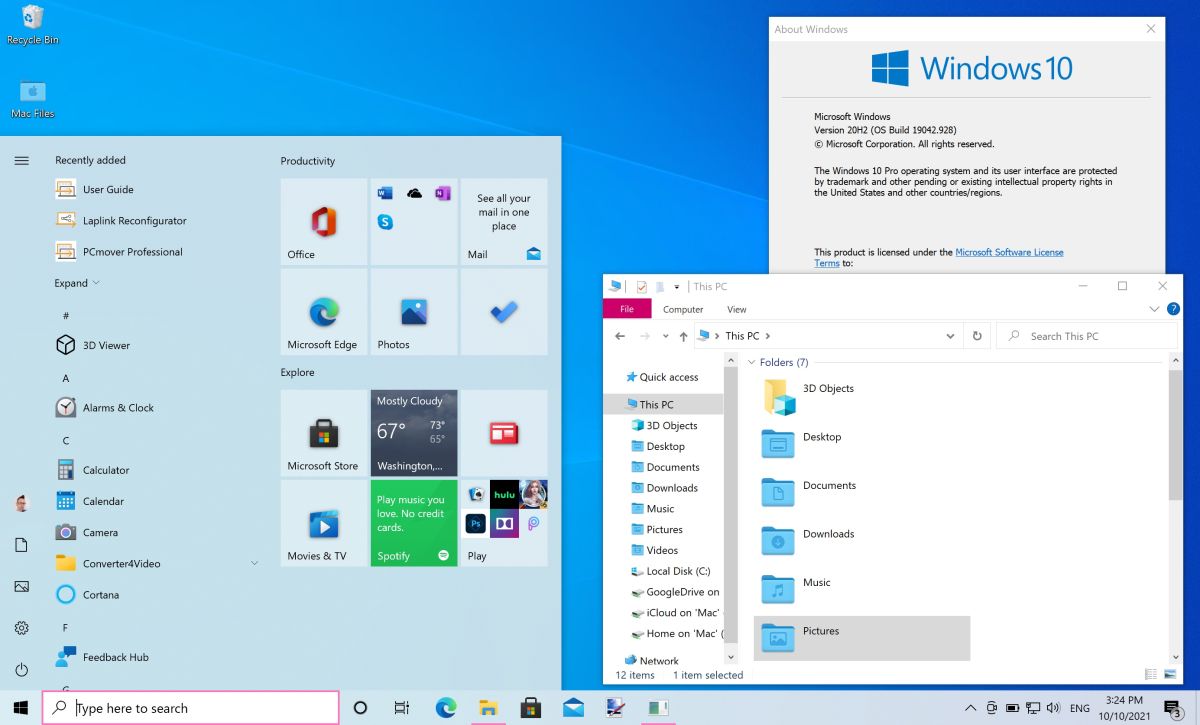
إذا كنت من بين أولئك الذين لا يزالون غير مستعدين للترقية، بإمكانك الرجوع إلى الإصدار الأقدم لأن “ويندوز 11” يعتمد على “ويندوز 10″، مما يعني أن مفتاح المنتج يعمل على تنشيط أي من الإصدارين.
في حال كنت تريد العودة إلى “ويندوز 10″، فإن ذلك الخيار متاح عبر مجموعة من الخطوات البسيطة. لكن هناك بعض الأشياء التي يجب وضعها في الاعتبار قبل البدء.
لن يكون الرجوع إلى الإصدار الأقدم ممكنا إذا كان الحاسب مثبتا عليه مسبقا نظام التشغيل “ويندوز 11”.
كما لا يوجد ما يمنع من تهيئة قرص التخزين وتثبيت “ويندوز 10” من البداية، لكن ليس هناك مسار سهل يمكن اتباعه للرجوع إلى الإصدار الأقدم.
حتى عند الترقية من “ويندوز 10” إلى “ويندوز 11″، تمنح “مايكروسوفت” وقتا محدودا فقط للرجوع إلى الإصدار السابق من نظام التشغيل. مع هذا، إليك كيفية الرجوع إلى “ويندوز 10” من “ويندوز 11” بعد الترقية.
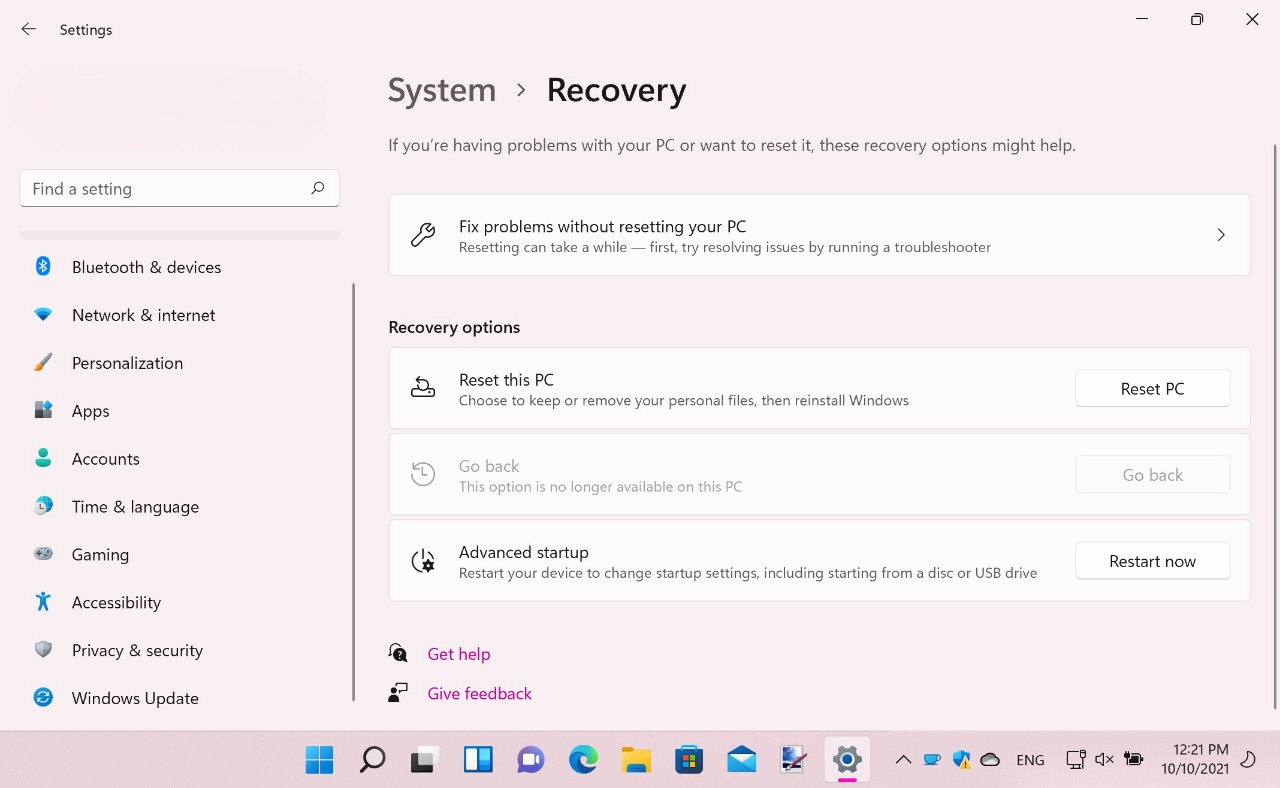
بينما أتاحت “مايكروسوفت” الرجوع إلى الإصدار الأقدم من “ويندوز 11” في حالة تغيير رأيك بشأن نظام التشغيل لسبب ما، فمن المهم أن تتذكر أن هذا العرض محدود لمدة عشرة أيام بعد الترقية.
تجدر الإشارة أيضا إلى أن هذه الطريقة لا تعمل إلا إذا قمت بإجراء ترقية من “ويندوز 10” إلى “ويندوز 11”.
إذا كنت قد اشتريت حاسبا مثبتا عليه مسبقا نظام التشغيل “ويندوز 11″، فلا توجد طريقة سريعة وسهلة للتبديل إلى الإصدار الأقدم.
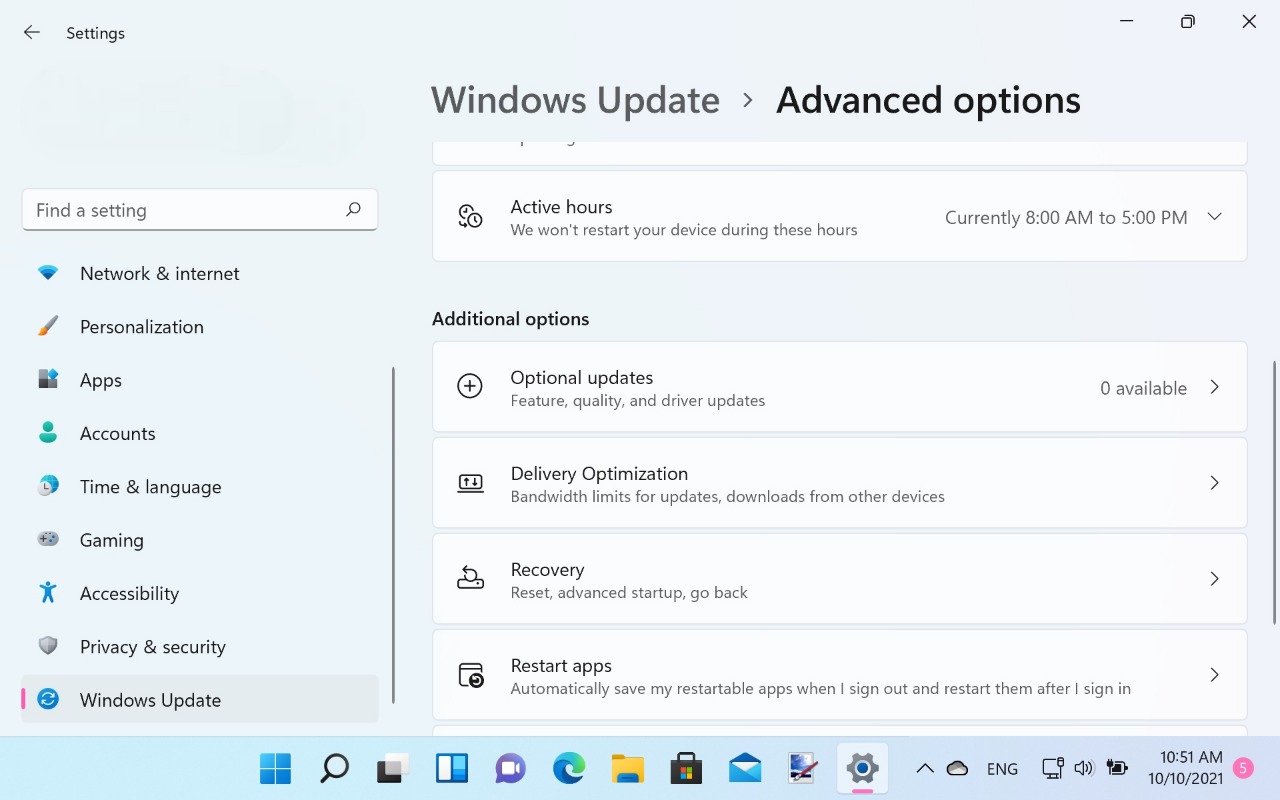
إذا وجدت نفسك داخل المدة الزمنية للرجوع إلى الإصدار الأقدم من النظام التشغيلي التي توفرها “مايكروسوفت” وكنت متأكدا من رغبتك بالعودة إلى “ويندوز 10” بعد الترقية إلى “ويندوز 11″، فإليك ما عليك القيام به.
ابدأ بإغلاق أي تطبيقات قيد التشغيل، واحفظ أي مستندات فتحتها، ومن ثم افتح الإعدادات من قائمة ابدأ أو الضغط على مفتاحي “Windows” و”I” في نفس الوقت.
بعد ذلك، انتقل إلى قسم “تحديث ويندوز” في القائمة الموجودة على اليسار، ومن ثم انقر فوق الخيارات المتقدمة في الجزء الأيمن، وقم بالتمرير لأسفل إلى قسم الخيارات الإضافية، وانقر فوق الاسترداد.
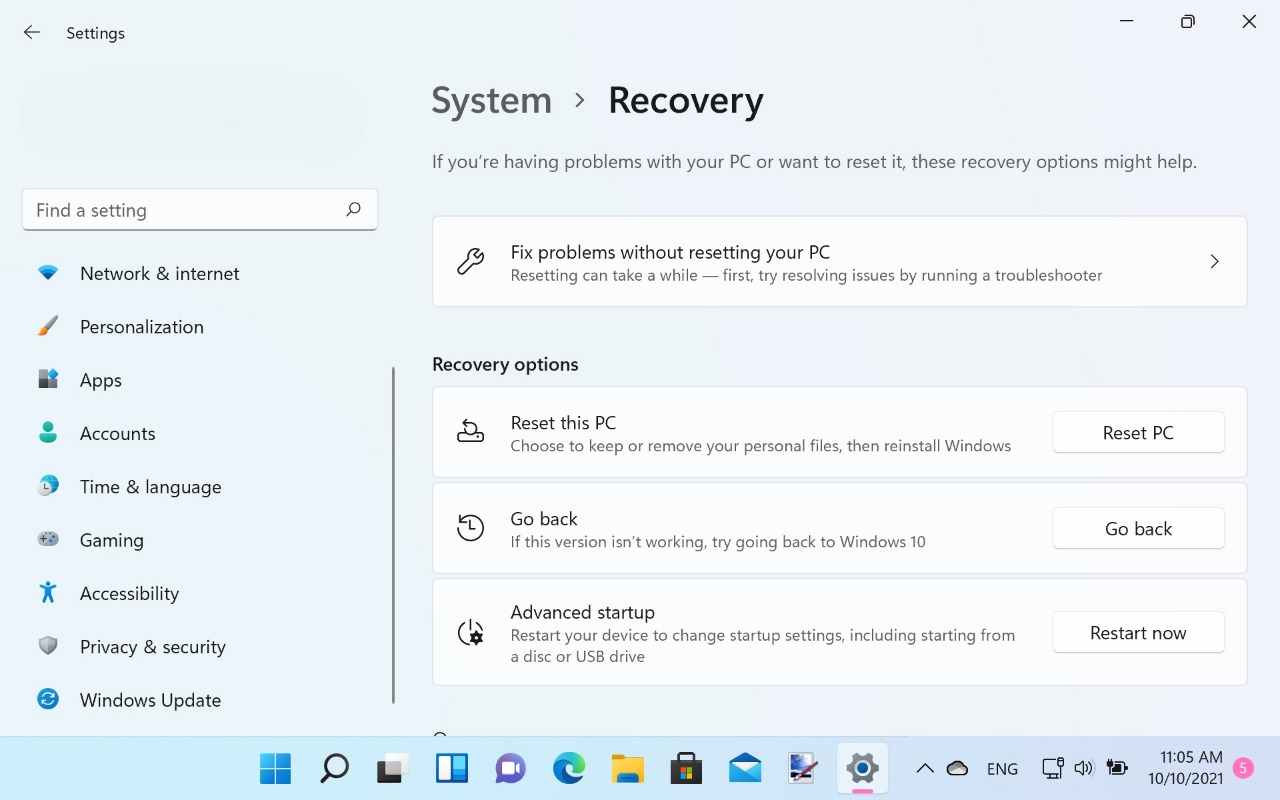
ضمن قسم خيارات الاستعادة، ترى العديد من خيارات استعادة البيانات، وإعادة تعيين الحاسب وإصلاح المشاكل.
بعد ذلك، انقر فوق زر الرجوع للخلف في القسم المسمى “الرجوع للخلف” للعودة إلى “ويندوز 10”.
قد يكون هناك تأخير قصير بينما يجري “ويندوز 11” بعض عمليات الفحص في الخلفية وإعداد الأشياء حتى تتمكن من بدء عملية العودة إلى “ويندوز 10”.
في هذه المرحلة، يتم تحذيرك إذا لم تكن ضمن الإطار الزمني المسموح به البالغ 10 أيام. إذا كنت قد تخطيت الإطار الزمني المسموح به، فإن العملية تتوقف.
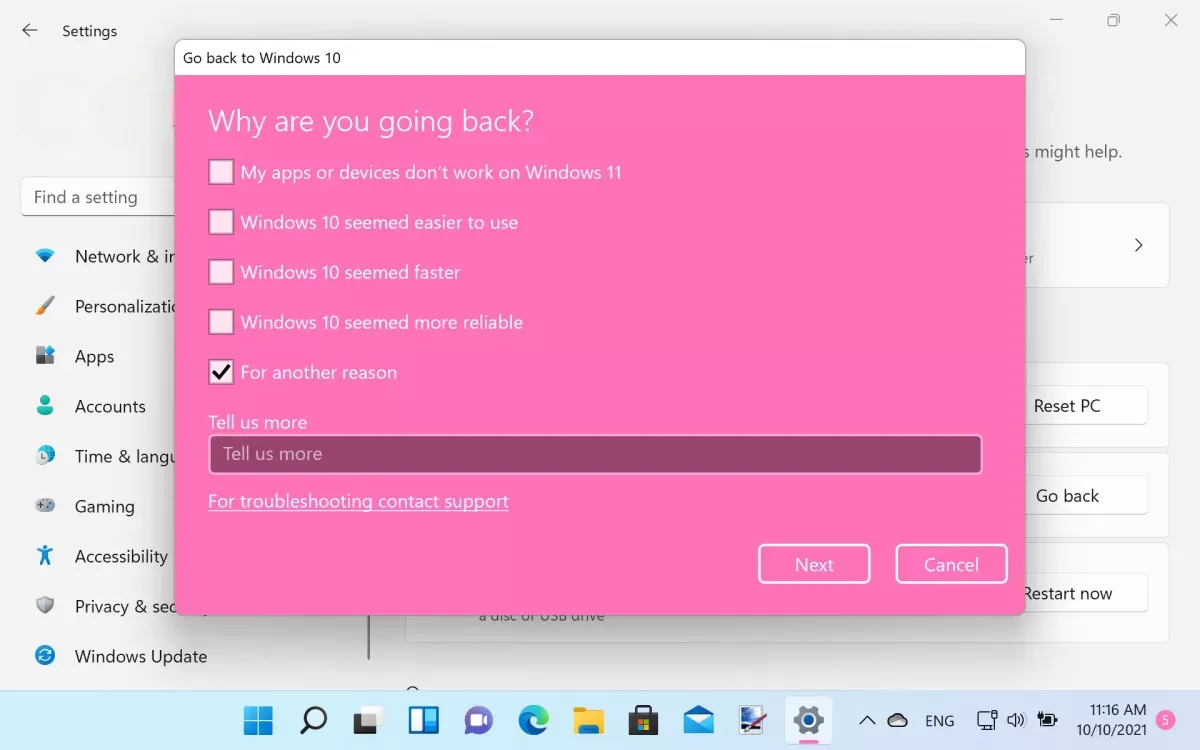
في هذه المرحلة، يجري سؤالك عن سبب رغبتك بالتبديل مرة أخرى إلى “ويندوز 10” من “ويندوز 11”.
بينما لا داعي لأن تكون صادقا إذا كنت لا تريد، لكن هذه المعلومات قد تساعد “مايكروسوفت” في تحسين الأمور بالمستقبل، لذا فإن بإمكانك مشاركة التجربة.
لن تتمكن من متابعة التراجع حتى تحدد إجابة، لكن يمكنك تحديد سبب آخر إذا كنت تريد ذلك، حيث أن الأمر متروك لك فيما إذا كنت تقدم تفاصيل إضافية أم لا. بعد ذلك، يمكنك النقر فوق الزر التالي المتاح للمتابعة.
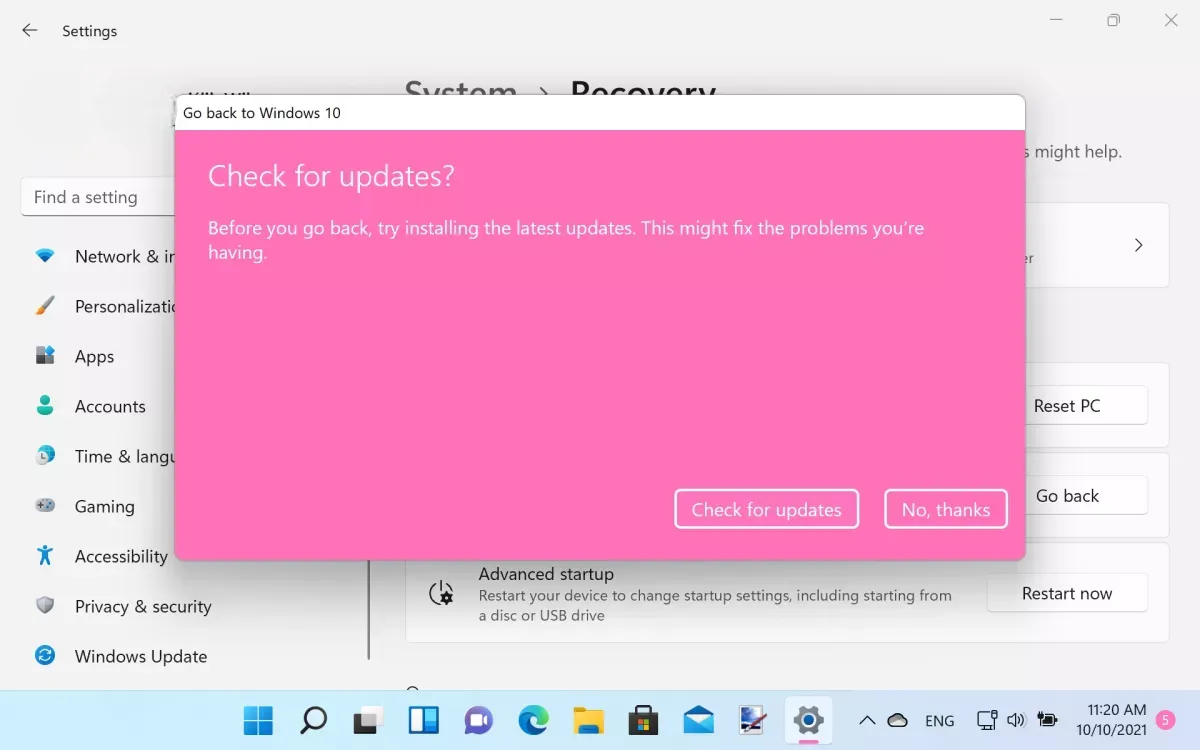
بدورها، تحاول “مايكروسوفت” إقناعك بالبقاء مع نظام التشغيل “ويندوز 11” من خلال اقتراحها عليك التحقق من وجود أي تحديثات متوفرة.
الفكرة هنا هي أنه إذا كنت تواجه مشكلات مع “ويندوز 11″، فإن تثبيت آخر التحديثات يجب أن يصلح هذه المشكلات.
إذا تم تمكين التحديثات التلقائية، فمن المحتمل أن يكون لديك كل التحديثات المتاحة مثبتة، لكن الخيار لك، حيث يمكنك إما النقر فوق التحقق من وجود تحديثات وإعطاء “ويندوز 11” فرصة ثانية أو النقر فوق لا شكرا لمتابعة عملية التراجع إذا كنت عازما على المتابعة.
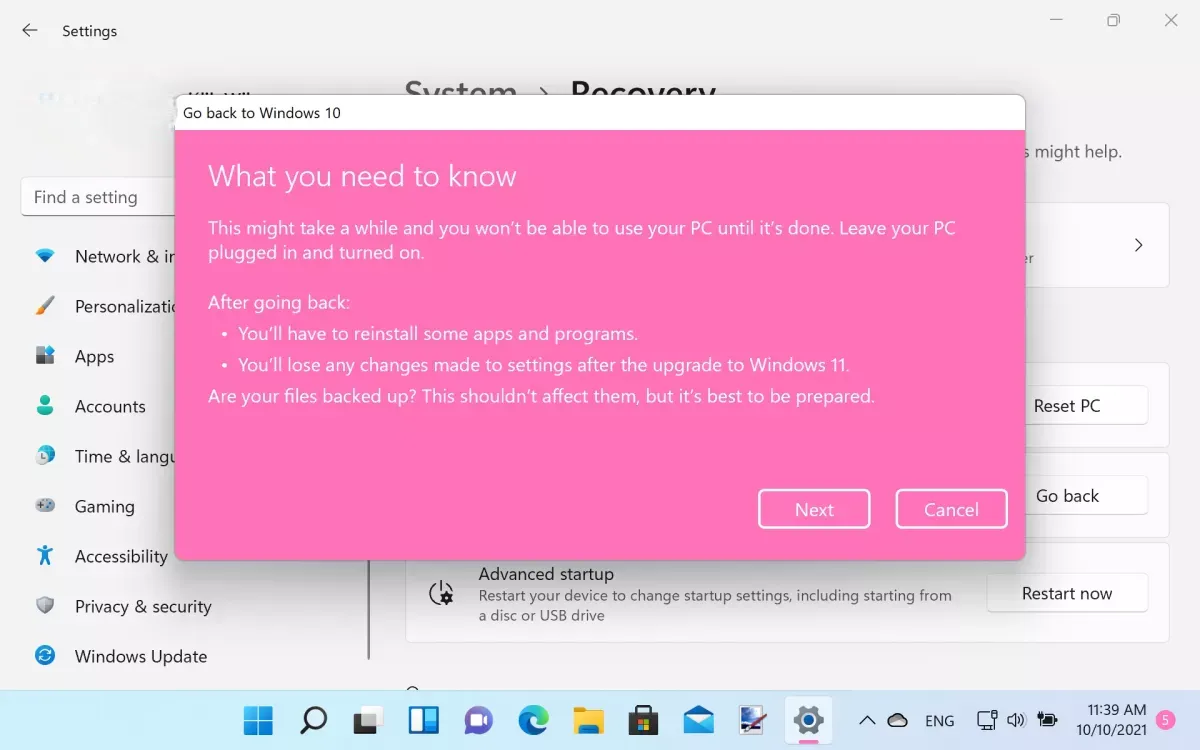
قبل أن تتمكن من المتابعة، تشير “مايكروسوفت” إلى بعض الأشياء التي تعتقد أنه يجب عليك معرفتها قبل الالتزام التام بالتراجع.
كما تقول الرسالة التي تظهر، قد تستغرق العملية بعض الوقت، لذلك لن يكون الحاسب متاحا لفترة من الوقت.
إذا كنت تستخدم حاسوبا محمولا، فيجب عليك التأكد من توصيله بالطاقة لتفادي نفاذ البطارية خلال العملية.
إلى جانب ذلك، يجب أيضا أن تضع باعتبارك أنك تفقد بعض تغييرات الإعدادات التي أجريتها منذ الترقية، وقد تحتاج إلى إعادة تثبيت بعض التطبيقات. إذا كنت تريد المتابعة، انقر فوق التالي.
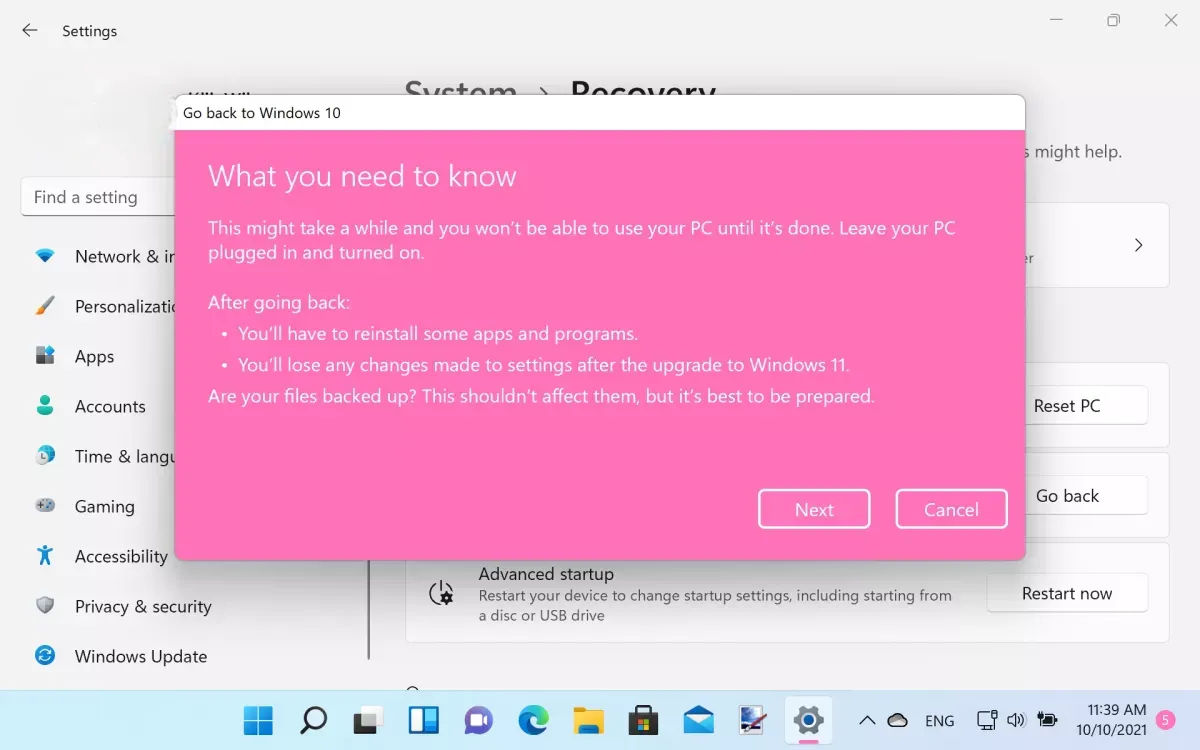
في هذه المرحلة، يجري تذكيرك بالحاجة إلى معرفة كلمة مرور حساب مستخدم “ويندوز 10” لكي تستطيع تسجيل الدخول، وتحتاج إلى النقر فوق التالي مرة أخرى للمتابعة.
آخر شيء يجب فعله هو النقر فوق زر العودة إلى الخلف لنظام التشغيل “ويندوز 10″، ومن ثم الاستعداد للانتظار لفترة من الوقت.
الآن، تتم إعادة تشغيل الحاسوب تلقائيا، وبعد ذلك تبدأ عملية إلغاء تثبيت “ويندوز 11”. لن يكون هناك ما تفعله لفترة من الوقت، لذا يمكنك ترك الحاسوب يعمل لكي تتخلص من “ويندوز 11” واستعادة “ويندوز 10”.
إذا قررت الجلوس أمام الحاسوب أثناء إجراء التراجع إلى “ويندوز 10″، فإنك ترى رسالة توضح أن الحاسوب يعمل على استعادة الإصدار السابق من النظام التشغيلي، وتتيح لك الرسوم المتحركة معرفة أن شيئا ما يحدث في الخلفية.
المدة التي تستغرقها هذه العملية تعتمد على عدد من العوامل، بما في ذلك حجم قرص التخزين وكمية البيانات المتضمنة، لكن سرعة الجهاز تلعب أيضا دورا مهما في ذلك.
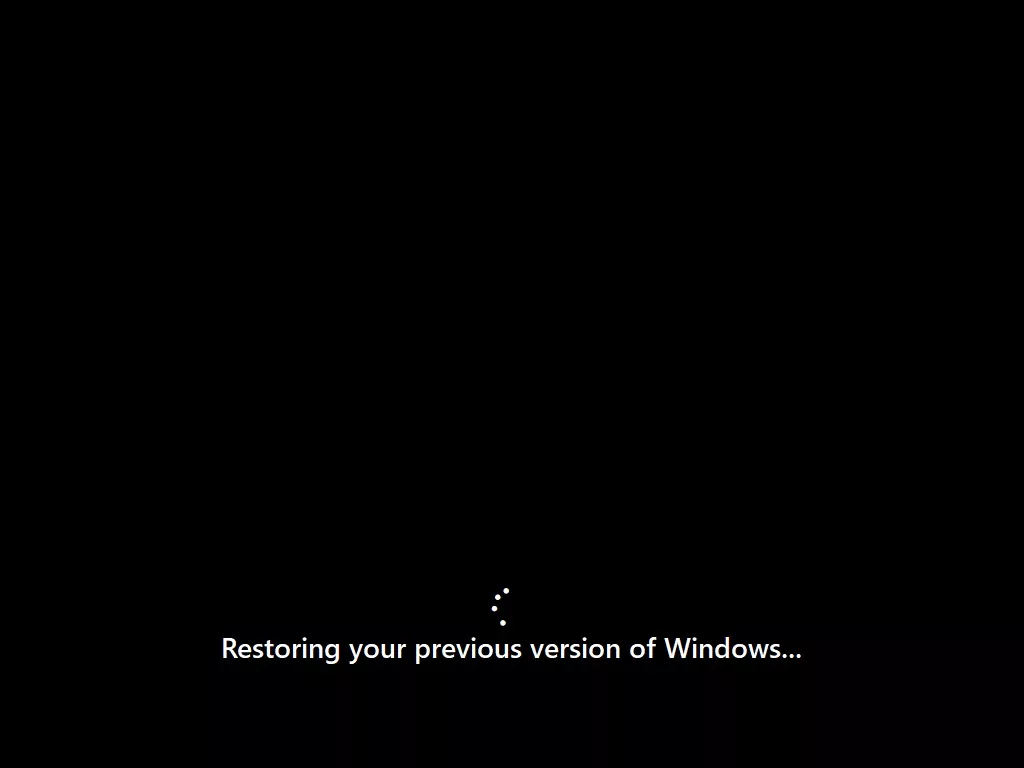
قبل مضي وقت طويل، تجد أنه قد تم تقديم شاشة تسجيل الدخول إلى “ويندوز 10” لكي تتمكن من تحديد حساب المستخدم وتقديم كلمة المرور أو رقم التعريف الشخصي.
كما تم تحذيرك مبكرا، تجد على الأرجح أنه قد تمت إزالة بعض الإعدادات التي قمت بتغييرها أثناء استخدام “ويندوز 11″، وقد تحتاج أيضا إلى قضاء بعض الوقت في إعادة تثبيت التطبيقات التي تمت إزالتها أو لم تعد تعمل.
مع ذلك، يجب أن تكتشف أنه تم الاحتفاظ بجميع بياناتك، لذا لا ينبغي أن تفقد أي ملفات مهمة.
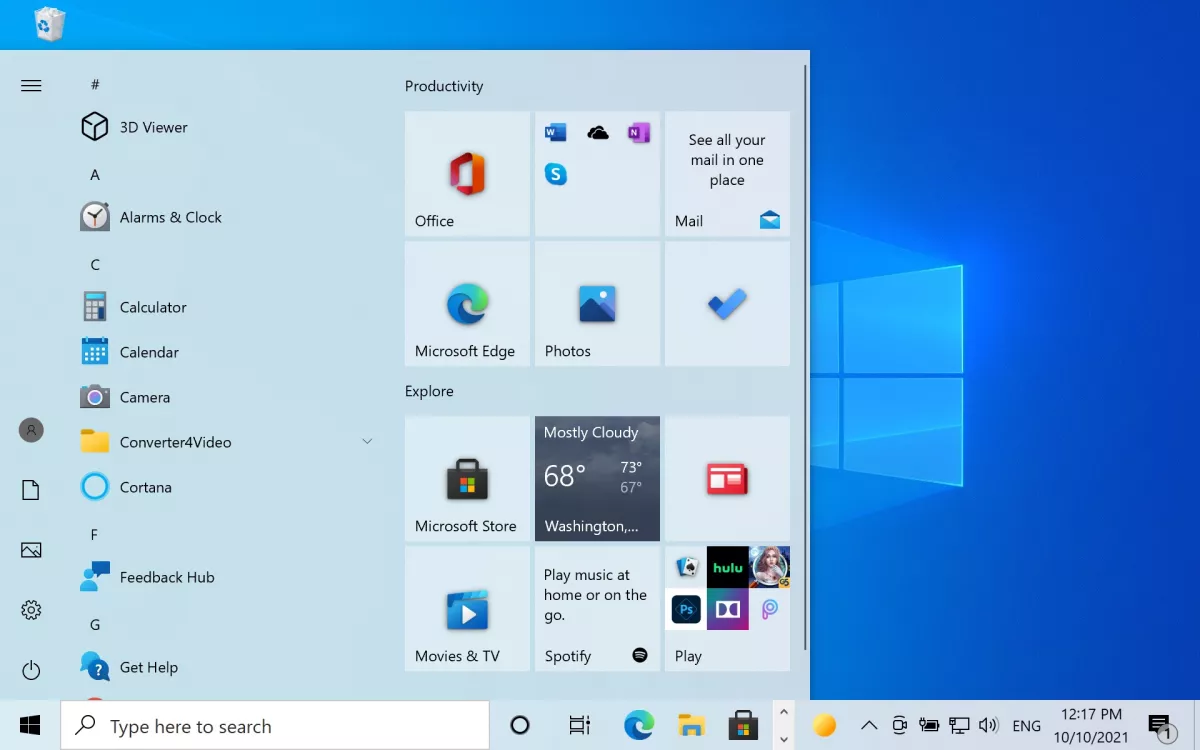
إذا غيرت رأيك في المستقبل وقررت أنك ترغب في تجربة “ويندوز 11” مرة أخرى، يمكنك في أي وقت زيارة قسم “تحديث ويندوز” داخل تطبيق الإعدادات لبدء الترقية، أو يمكنك زيارة قسم “ويندوز 11” في موقع “مايكروسوفت” على الويب بدلا من ذلك.
من هذه الصفحة، يمكنك تنزيل صورة بتنسيق أيزو لنظام التشغيل “ويندوز 11″، أو استخدام مساعد تثبيت “ويندوز 11″، أو استخدام أداة إنشاء الوسائط لإنشاء قرص “DVD” أو قرص “USB” للتثبيت لاستخدامه عندما تكون جاهزا.
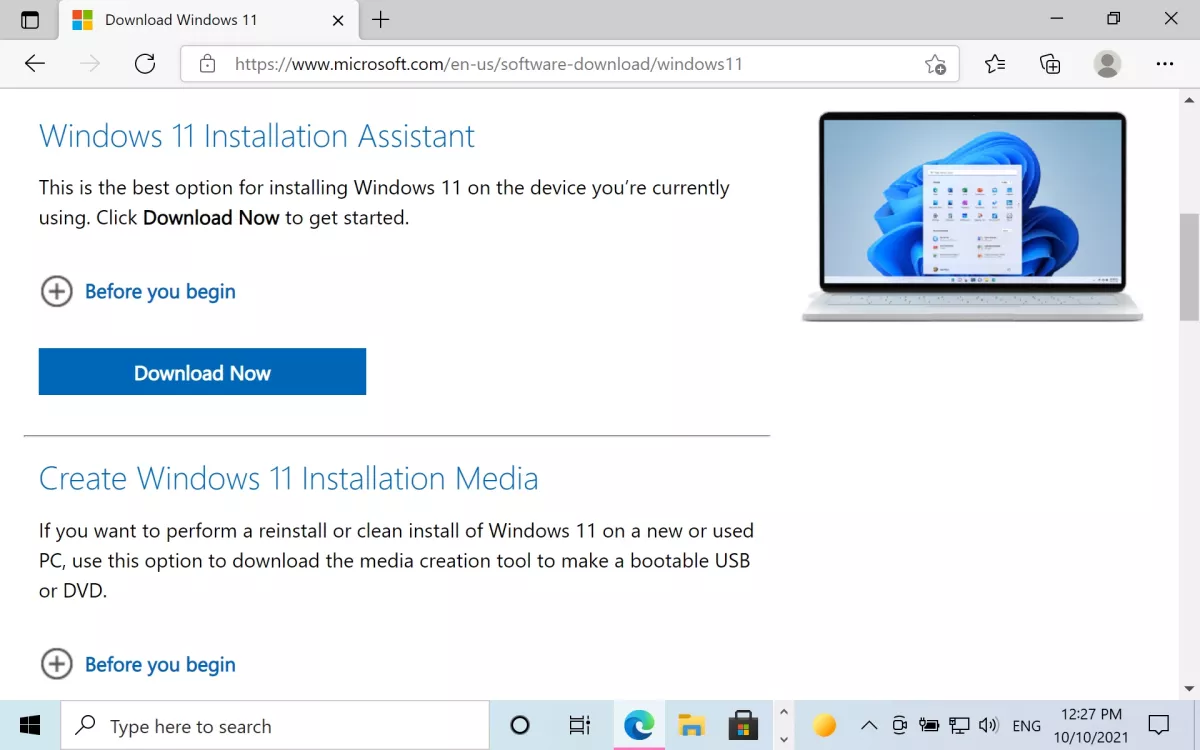
هل أعجبك المحتوى وتريد المزيد منه يصل إلى صندوق بريدك الإلكتروني بشكلٍ دوري؟
انضم إلى قائمة من يقدّرون محتوى إكسڤار واشترك بنشرتنا البريدية.